
在前几节中,对于GRID K2显卡来说,配置有两种方式:共享方式或直通方式,那么能否同时使用这两种方式呢?每个K2显卡有两个核心,可以根据需要将其中一个核心配置为“直通”方式,将另一个核心配置为“共享”方式,这并不矛盾,但每个核心只能选择其中之一,不能同时采用。在更改使用方式之后,需要重新启动ESXi主机,等主机再次启动后生效。
1)在vSphere Web Client中,选中安装K2显卡的ESXi主机,在“配置→PCI设备”中,在配置直通中,选中一个K2显卡,另一个不选择。在配置完成,重新启动ESXi主机后,在“配置→PCI设备”中可以看到,两个GRIDK2核心,一个状态为“可用”,这是可以直接分配给虚拟机使用的“直通”设备;另一个状态为“不可用”,这个核心则是以共享方式分配给其他虚拟机,如图8-6-33所示。
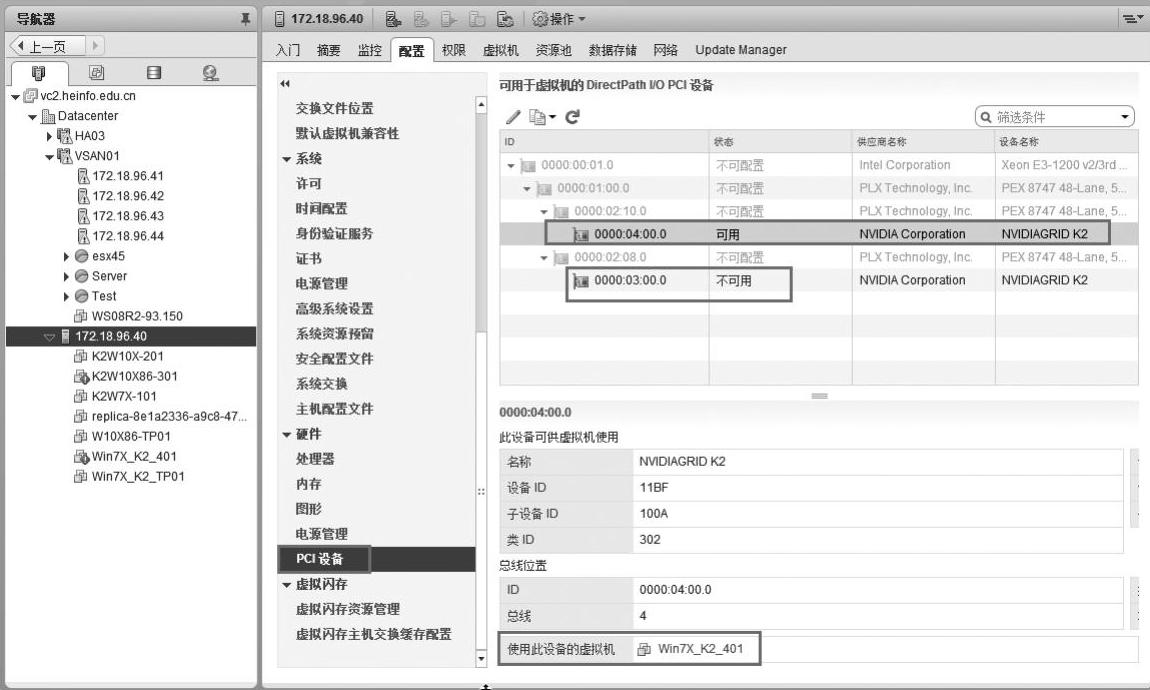
图8-6-33 配置一直通一共享
2)在“配置→图形→图形设备”中可以看到,一个核心为“直接共享”,显存为3.99GB;另一个核心为“直接”,显存为0,表示一个为直通,一个为共享模式,如图8-6-34所示。
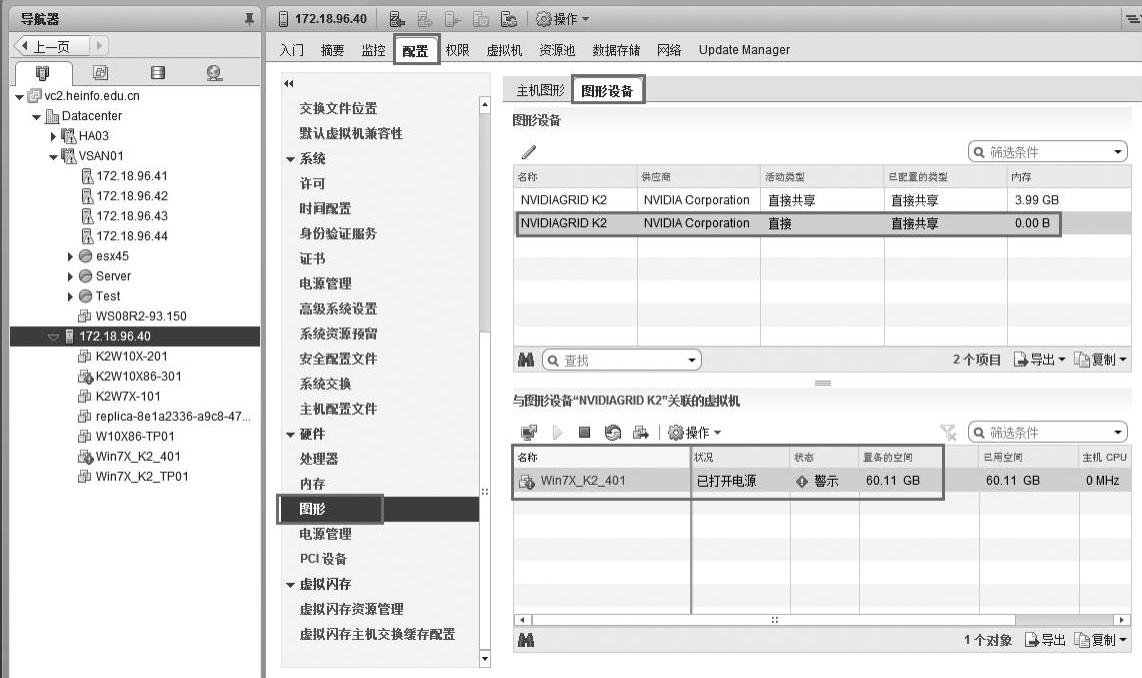
图8-6-34 查看图形设备
3)检查配置使用直通K2显卡的虚拟机,检查配置的直通显卡是否为图8-6-33显示为“可用”的设备,如果配置的是另一个设备,请移除PCI设备,重新添加PCI设备,以选择正确的显卡。
4)启动使用直通K2显卡的虚拟机,该虚拟机工作正常,如图8-6-35、图8-6-36所示。(www.xing528.com)

图8-6-35 K2显卡工作正常
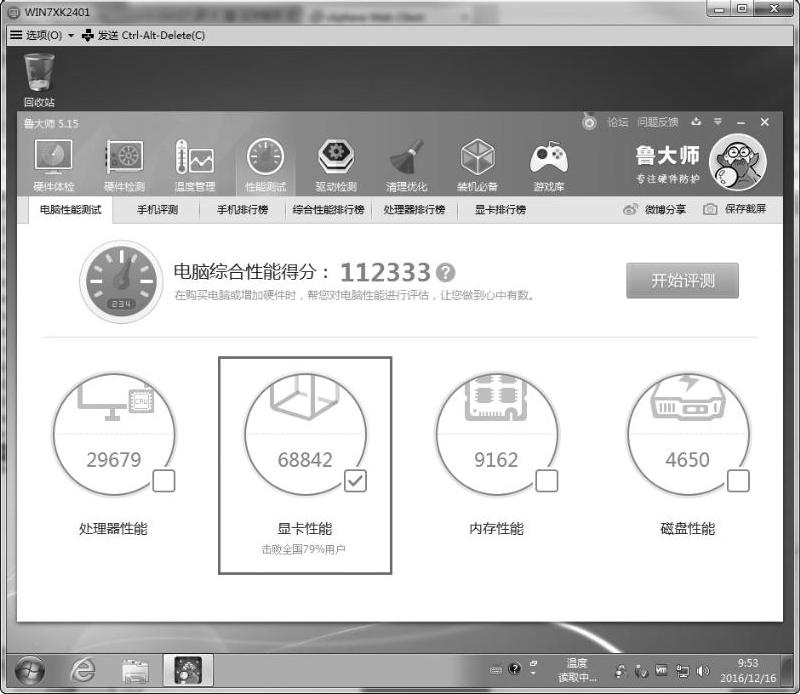
图8-6-36 测试评分
5)启动以共享PCI方式分配K2显卡的虚拟机,该虚拟机工作正常,如图8-6-37所示。

图8-6-37 共享方式运行正常
免责声明:以上内容源自网络,版权归原作者所有,如有侵犯您的原创版权请告知,我们将尽快删除相关内容。




